Здравствуйте уважаемый посетитель сайта! Если вы хотите знать какая скорость соединения на вашем компьютере, то тогда вам сюда из этого урока вы узнаете, как проверить скорость интернета на своем компьютере.
Чтобы узнать, какая скорость интернета на вашем компьютере, вам нужно будет выполнить следующие действие:
В своем интернет браузере в панели адреса введите и перейдите по адресу www.speedtest.net/ru/.
Или перейти по ссылке, где вы сможете проверить скорость своего интернета.
После чего на вашем компьютере откроется страничка сервиса, на которой вы сможете бесплатно проверить скорость вашего интернета.
И так чтобы продолжить и узнать скорость интернета, вам нужно нажать на кнопочку «Начать».
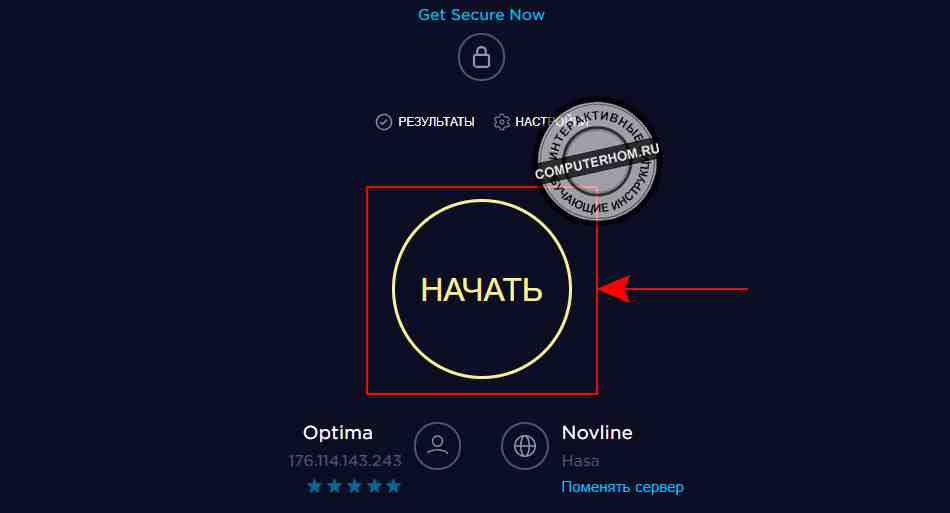
Когда вы нажмете на кнопку «Начать», то на вашем компьютере начнется проверка скорости вашего интернета. Процесс проверки скорости интернета может занять секунд 10-20.
Первый тест скорости покажет вам какая скорость на данный момент предоставляет вам ваш интернет провайдер. Входящая скорость интернета – чем больше мегабайт у вашего тарифа, тем быстрее вы будите скачивать с интернета различные файлы, такие, как игры, фильмы, музыку.
На сегодняшний день интернет менее 10 мегабайт очень слабый интернет, и чтобы что то скачать с интернета, у вас уйдет очень много времени, да и с такой скоростью вы на врятли посмотрите онлайн видео с hd 720 — 1080 качеством.
В первом тесте, также будет проходить проверка интернет пинга, отличный ping считается от 0 – 10, очень плохой ping это более 100 единиц.
Чем меньше значение ping, тем интернет быстрее доходит до вашего компьютера или ноутбука.
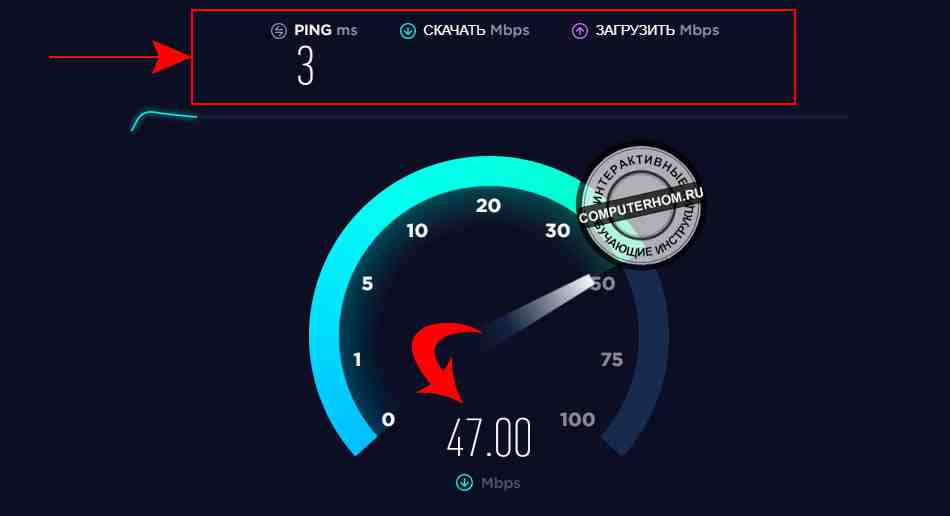
После завершение первого теста, на моем компьютере результат показал почти 34 мегабайта.
Обратите внимание: при проверки скорости убедитесь, что интернет трафик не где на ваших устройствах не расходуется, если что то у вас будет скачиваться или вы где то будите смотреть видео онлайн то реальную скорость вашего интернета вы не увидите.
В моем случая так и получилось, в момент моей проверки небольшой интернет трафик передавался через fi-wi на планшет, тем самым скорость у меня заметно сократилась до 33 мегабайт.
После того как закончится проверка скорости интернета во втором пункте вы увидите свою реальную скорость интернета «Скорость получения». Затем автоматически начнется процесс проверки «скорость передачи».
Второй тест скорости также займет около 10-20 секунд.

Второй тест скорости – какую же он роль играет и важен ли он, давайте боле подробно я сейчас вам расскажу.
В каком то смысле исходящая скорость ни так и важна, как входящая скорость.
Но в каких то ситуациях исходящая скорость интернета очень даже не помешает.
Например вы будите загружать видео на ютуб, на свою страницу в контакте – одноклассники, то исходящая интернет скорость очень нужна, так как при низкой исходящей скорости вы будите очень долго загружать файлы, хоть в ютуб или в одноклассники и другие различные сервисы, также исходящая от вас скорость зависит на видео звонки по ватцапу и скайпу.
Если исходящая скорость вашего интернет провайдера меньше 10 мегабайт, то это очень плохо.
Если исходящая скорость вашего интернет провайдера больше 20 мегабайт, то это тройку.
Хорошая исходящая скорость на сегодняшний день это от 30 мегабайт и выше.
Отличной скоростью исходящего интернета это скорость от 50 мегабайт и выше.
Также не забываем, что при проверки интернет скорости, необходимо на время приостановить все скачивание и раздачу своего интернета, чтобы сервис точно проверил скорость вашего интернета.
После, такого как закончится последний тест скорости передачи, то вы в последнем столбце увидите полученную скорость передачи вашего интернет соединения.
Вот таким вот способом проверяется скорость соединения интернета с вашим компьютером.
На этом у меня все, всем пока, удачи! До новых встреч на сайте computerhom.ru.

Вы можете оставить комментарии от своего имени, через соц. сервисы